WindowsデュアルブートセットアップでLinuxをアンインストールする方法
installed Ubuntu or any other Linux distro on your PC alongside Windows 11/10.可能性があります。しかし、 Linux(Linux)をもう使いたくないのなら、多分今。この場合、ハードドライブにLinuxパーティションがあり、ディスク容量を消費していることになります。(Linux)この投稿では、 データやアプリケーションを失うことなく、WindowsデュアルブートでLinuxを安全にアンインストールする方法を紹介します。

UbuntuまたはLinuxMintwith Wubiなどの同様の(Wubi)Linuxディストリビューションをインストールした場合は、 (similar Linux distribution like Linux Mint)Windows10の[(Windows 10)プログラム(Programs)と機能(Features)]アプレットを使用してディストリビューションを簡単にアンインストールできます。インストールされているプログラムのリストでUbuntu(Find Ubuntu)を見つけて、他のプログラムと同じようにアンインストールします。アンインストーラーは、 Ubuntu(Ubuntu)ファイルとブートローダーエントリをコンピューターから自動的に削除します。
一方、デュアルブート構成でLinuxを独自のパーティションにインストールした場合、Linuxをアンインストールするには、コンピューターからLinuxパーティションを削除してから、Windowsパーティションを拡張して空きハードディスクスペースを使用する必要があります。
Windowsデュアルブート(Windows Dual Boot)セットアップでLinuxをアンインストールします
この手順は2つの部分に分かれており、最初の部分はLinuxオペレーティングシステムの削除であり、2番目の部分は(Linux)マスターブートレコード(Master Boot Record)の修復です。Linuxパーティションを削除するだけでGrubレスキューエラーが発生するためです。
始める前に、ファイルをバックアップして、 Windows10インストールメディアが手元にあることを確認してください。すぐに利用できるものがない場合は、Windows 10コンピューター(create it on a Windows 10 computer)、またはLinuxまたはMacコンピューターで作成できます。
1] Windows10からLinuxパーティションを削除します(Delete Linux)
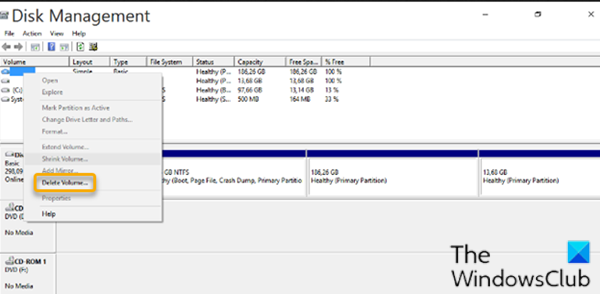
LinuxパーティションをWindows10から削除するには、次の手順を実行します。
- Windows10にログインします。
または、昇格したCMD(CMD)プロンプトで以下のコマンドを実行して、正しいEFI実行可能ファイルをデフォルトのブートエントリとして設定することもできます。
bcdedit /set “{bootmgr}” path \efi\microsoft\boot\bootmgfw.efi
上記のコマンドが機能するかどうかを確認するには、コンピューターを再起動します。成功した場合は、 Windows(Windows)を直接起動する必要があります。
- デスクトップで、Windowsキー(Windows key) + Rを押して、[実行]ダイアログを呼び出します。
- [ファイル名を指定して実行]ダイアログボックスで、と入力し
diskmgmt.msc、 Enterキーを押してディスク管理ツールを開きます(open the Disk Management tool)。
Linuxパーティションは、ドライブ番号とファイルシステムがないため、Windowsとは異なります。一方、Windowsパーティションは、C、D、Eなどのドライブラベルで識別できます。これらは通常、FATまたはNTFS(FAT or NTFS)ファイルでもあります。
- Linuxパーティションを削除するには、各パーティションを右クリックして、 [ボリュームの削除](Delete Volume)を選択します。
- Windowsによって作成されていないパーティションを削除しようとしていることを知らせる警告がポップアップ表示されます。次に、削除するかどうかを尋ねられます。
- [はい](Yes)を選択 します。
- このプロセスを繰り返して、他のLinuxパーティションを削除します。
パーティションを削除すると、ドライブの空き容量が増えます。次に、空き領域を占有するようにWindowsパーティションを拡張する(extend your Windows partition)必要があります。
プロセスが完了すると、ボリュームが1つだけ表示されます。これは、すべてのディスク領域をWindows(Windows)に要求したことを意味します。
これで、次のステップに進むことができます。
2]マスターブートレコード(Master Boot Record)(MBR)を修復(Repair)します
Linuxはコンピューターから削除されましたが、そのブートローダーは存続します。LinuxブートローダーをWindowsブートローダーで上書きするために、 Windowsインストールメディアを使用してMBRを修復および再構築(repair and rebuild MBR)する必要があります。
注(Note):bootrec.exe /fixmbrコマンドが機能しなかった場合は、高度なトラブルシューティングオプション(Advanced troubleshooting options)から自動修復(Automatic Repair)を試すことができます。
完了したら、コンピュータを再起動できます。ハードドライブから起動し、Windowsを正常に起動します。Linuxの痕跡はすべて消去されますが、コンピューターを起動してデュアルブートメニューが表示され、 Windows 10 OSとともに削除したばかりのLinuxディストリビューションが一覧表示されている場合は、デュアルブートを(Linux)削除できます。 -ブートメニュー。次の手順に従って、コンピュータを再起動したときにPCがWindows10で直接起動するようにします。
- Windows key + Rを押して、[実行]ダイアログを呼び出します。
- [実行]ダイアログボックスで、
msconfigEnterキーを押して入力します。 - [ブート (Boot )]タブに移動し ます。
- Windows10エントリを選択します。
- [デフォルトとして設定 (Set as Default )]ボタンをクリックします。
- Linuxエントリを選択して、 (Linux)[削除] (Delete )ボタンをクリックすると、 Linuxエントリを削除できます。
- [ 適用]をクリックします。(Apply.)
- [ OK]をクリックします。(OK.)
- コンピュータを再起動してください。
それでおしまい!
Related posts
LinuxMintとWindowsをデュアルブートする方法
Trackpad Windows 10 Bootcampでのスクロール方向を変更する方法
Windows8をWindows7、Windows Vista、またはWindowsXPとデュアルブートする方法
Windows10でUbuntuをデュアルブートする方法
Windows 10のBuild LineageOS Windows Subsystem for Linuxを使用する
Windows、Mac、LinuxでSSHキーを生成する方法
Install Linux Tunic softwareを使用してWindowsを介してWindows
LinuxがWindowsでできない9つの便利なこと
Windows 10にLinux Distribution versionをWSL1 or WSL2に設定する方法
Windows10でLinuxBashシェルを使用する方法
Windows 10がWelcome screenに停止しています
LinuxにWindowsアプリケーションをインストールする方法
VirtualBoxを使用してWindowsにLinuxをインストールする方法
Fast Startupとは何ですか、それを有効または無効にする方法Windows 10
Linux用のWindowsを捨てる5つの大きな理由
ネットワーク上の他のコンピューターを見ることができませんか?Windows、Mac、およびLinuxの修正
Windows、Mac、およびLinuxで7Zファイルを開く方法
Windows 10にBoot order変更方法
Linuxsudoコマンドに代わる5つのWindows
Windows OSのように見えるBest Linux分布
